A luglio 2018 Microsoft ha rilasciato Teams Free, versione gratuita del servizio che permette di ottimizzare le attività di collaborazione all’interno di gruppi di lavoro.
Teams viene proposto come un punto di riferimento non solo per la messaggistica e lo scambio di materiale tra colleghi e collaboratori ma anche come “strumento principe” per pianificare appuntamenti e attività, effettuare videochiamate e videoconferenze dal browser web così come dai dispositivi mobili Android, iOS e Windows Phone oltre che servendosi di sistemi Windows e macOS.
Microsoft Teams sfida frontalmente il noto Slack e tende adesso la mano anche a professionisti e piccole e medie imprese.
La piattaforma è infatti utilizzabile a costo zero con la possibilità di gestire fino a 300 utenti (caratteristica che permette di venire incontro anche alle esigenze delle attività più strutturate).
L’unica limitazione della versione gratuita di Teams sono i 2 GB di spazio per utente e 10 GB di spazio condiviso (anziché 1 TB di spazio per utente previsti nei piani di abbonamento a pagamento).
Teams si integra con Office 365, Office Online e permette di gestire e facilitare comunicazioni e flussi di lavoro grazie anche alla possibilità di interfacciarsi con circa 150 applicazioni e servizi di uso comune sviluppati da terze parti.
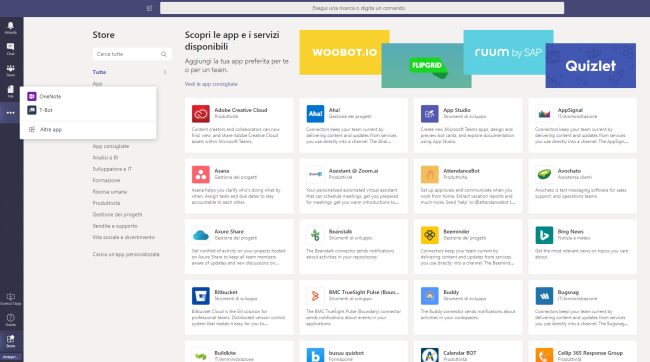
Per accedere alla lista completa delle applicazioni supportate, dopo aver configurato Teams basta fare clic sul pulsante Più applicazioni (è posto nella colonna di sinistra immediatamente sotto File e scegliere Altre app).
Oltre all’integrazione con Word, Excel, PowerPoint, SharePoint, OneNote e desideriamo rimarcare la possibilità di recuperare e usare in tempo reale i report prodotti, anche in cloud, da Power BI, strumento che permette di trasformare i dati in informazioni utili per migliorare il business:
– Creare grafici e report interattivi da Excel, database e da qualunque sorgente di dati
– Power BI, si aggiorna lo strumento per la reportistica che consente di estrarre dati da più sorgenti
– Azure e Power BI per la visualizzazione dinamica e interattiva dei dati
Team, canali e schede
Team e canali aiutano gruppi di persone a organizzarsi senza mai perdere il controllo sulle attività espletate. Un team è il gruppo complessivo di persone che lavora a un progetto; i team sono a loro volta composti da canali, ciascuno dedicato a uno specifico argomento.
Gli utenti della versione gratuita di Microsoft Teams possono creare un team per l’impresa o il proprio business per poi passare alla creazione di canali e schede.
Le schede consentono di integrare i file, le applicazioni e i servizi che si preferiscono o comunque che si ritengono utili in una chat o in un canale.
Per impostazione predefinita, Teams inserisce in ogni canale alcune schede potenzialmente utili: la scheda File, ad esempio, aiuta a tenere traccia di tutti i documenti che sono stati caricati nel canale correntemente selezionato; Wiki permette di creare bozze di documenti, tenere traccia delle note di riunione, collaborare e modificare documenti in tempo reale.
Trattandosi a sua volta di una sorta di contenitore, per creare una nuova scheda bisognerà prima aver caricato alcuni file: solo in questo modo Teams “sbloccherà” e renderà utilizzabile il pulsante Salva.
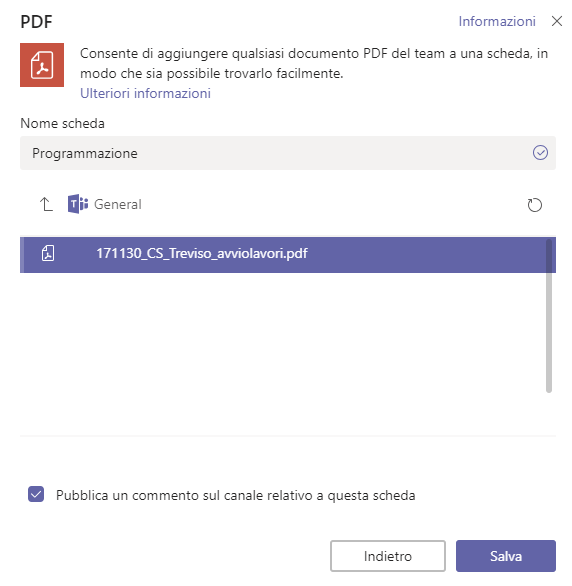
Le schede di Teams possono essere popolate utilizzando i dati provenienti da altre applicazioni e servizi. In questo modo è possibile raccogliere in un unico “pannello di controllo” tutte le informazioni che arrivano da fonti diverse migliorando significativamente la produttività dei dipendenti e dei collaboratori.
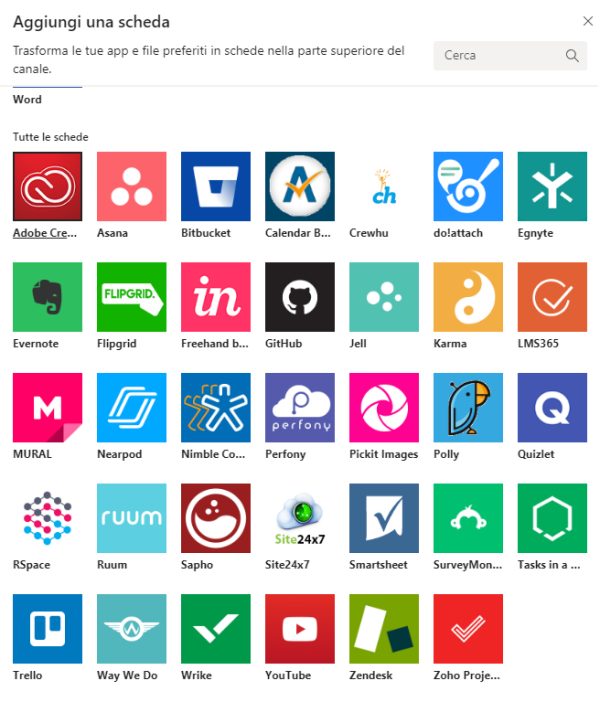
All’interno di ogni canale si possono avviare delle conversazioni per raggiungere direttamente gli altri membri del team confrontando le rispettive idee e manifestando eventuali dubbi o problemi riscontrati.
Utilizzando il simbolo @ seguito dal nome di un altro utente si può citarlo nei messaggi attirandone l’attenzione. Le cosiddette menzioni appariranno infatti nel feed, accessibile cliccando sul pulsante Attività, il primo nella colonna di sinistra.
Con un clic su Chat quindi sull’icona Nuova chat, si ha la possibilità di avviare una conversazione privata con i singoli membri del team.
Le apposite icone consentono di trasformare una chat testuale in una chiamata audio o video: per questo Microsoft Teams viene ormai considerato il successore di Skype for Business: Microsoft punterà tutto su Teams e manderà in pensione Skype for Business. Il servizio consente infatti di integrare la messaggistica e le comunicazioni all’interno del team con i flussi di lavoro e la gestione documentale dell’azienda.
Con Teams coloro che stanno partecipando in un canale possono passare rapidamente da una conversazione di gruppo a una riunione dal vivo con estrema facilità. Ed è possibile anche programmare le riunioni impostando data e ora e trasmettendone gli inviti.
Il bello di Teams è che essendo l’applicazione compatibile con molteplici dispositivi (distribuita sotto forma di app), potendo essere utilizzata da desktop e notebook oppure con un semplice browser web (al momento è compatibile con Chrome, Firefox ed Edge), si riceveranno le notifiche in tempo reale sulle attività che necessitano di verifica.
Come provare Microsoft Teams
Per mettere alla prova Microsoft Teams basta portarsi in questa pagina quindi inserire l’indirizzo email corrispondente a un account Microsoft.
Non è indispensabile usare account @outlook.com, @hotmail.com, @hotmail.it, @live.it o similari: qualunque indirizzo email può diventare un account Microsoft.
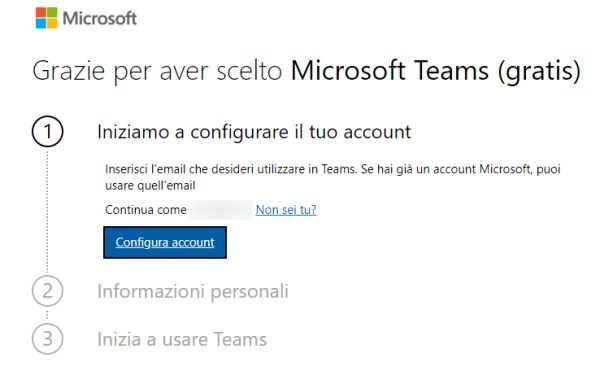
Dapprima è bene registrarsi con l’account che gestirà Teams per poi passare a invitare a uno a uno i collaboratori che dovranno condividere l’utilizzo della piattaforma.
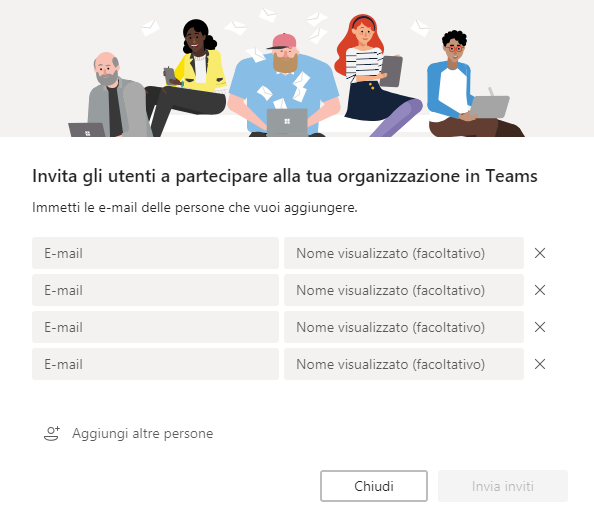
A questo punto, cliccando sul pulsante Apri l’app Web si potrà provare subito Teams senza installare nulla valutando eventualmente in seguito il download e l’installazione delle applicazioni “ad hoc”.
/https://www.ilsoftware.it/app/uploads/2023/05/img_17681.jpg)
/https://www.ilsoftware.it/app/uploads/2025/06/wp_drafter_481104.jpg)
/https://www.ilsoftware.it/app/uploads/2025/06/bs0.jpg)
/https://www.ilsoftware.it/app/uploads/2025/06/wp_drafter_479818.jpg)
/https://www.ilsoftware.it/app/uploads/2025/05/ss0.jpg)